win10 便签在哪里
- 分类:Win10 教程 回答于: 2023年10月19日 08:40:36
工具/原料:
系统版本:windows10系统
品牌型号:宏碁非凡S3
方法/步骤:
方法一:搜索框搜索
1. 点击电脑桌面左下角“开始菜单”,在菜单中找到英文字母B下方的“便签”,点击即可打开;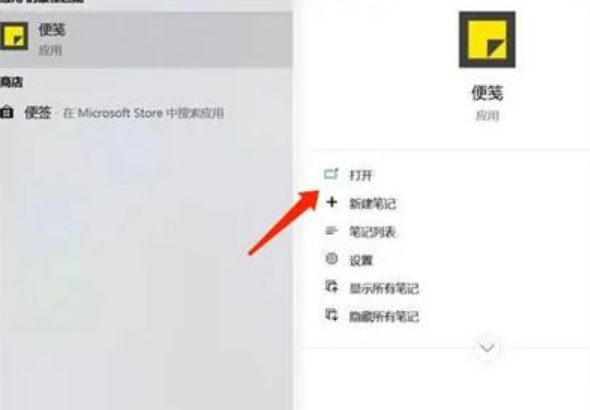
2. 在电脑桌面空白处右击鼠标,选择“个性化”→左侧选择“任务栏”→右侧选择“打开或关闭系统图标”→将“Windows ink
工作区”打开→在电脑桌面右下角任务栏点击工作区图标→点击便签;
3. 在电脑桌面左下角点击搜索图标或者搜索框,输入“便签”,选择打开。
方法二:Windows Ink工作区打开
1、在Windows10系统桌面,点击右下角的Windows Ink工作区图标。
2、在打开的Windows Ink工作区菜单中,点击上面的“便签”菜单项就可以了。
3、这时就会打开Windows10的便签窗口了。
总结:
方法一:搜索框搜索
方法二:Windows Ink工作区打开
 有用
26
有用
26


 小白系统
小白系统


 1000
1000 1000
1000 1000
1000 1000
1000 1000
1000 1000
1000 1000
1000 1000
1000 1000
1000 1000
1000猜您喜欢
- Win10能否升级至Win11?2023/10/21
- win10镜像下载怎么安装2022/12/23
- win10无线网卡驱动异常怎么办,小编教..2019/04/29
- 此windows副本不是正版,小编教你此win..2018/04/20
- win10电脑电源选项里没有亮度调节怎么..2021/04/29
- win10电脑:提升工作效率的最佳选择..2024/01/09
相关推荐
- 惠普笔记本重装原版win10系统详细过程..2021/05/29
- 深度Win10:探索微软操作系统的无限可能..2024/02/28
- u盘装系统教程win10步骤图解..2022/04/20
- win10系统电脑重装教程及注意事项..2023/11/28
- win10桌面下面的任务栏不见了怎么办..2020/06/23
- ie10 32位,小编教你win7 ie10 32位..2018/04/09














 关注微信公众号
关注微信公众号



